Heb je ooit de effecten in Sony Vegas willen animeren? Hebt u bijvoorbeeld ooit gewild dat de werveling in het swirl-effect in de loop van de tijd zou bewegen, of zou de golf in het golfeffect geleidelijk sterker worden? Volg deze stappen om te achterhalen hoe.
Stappen
-
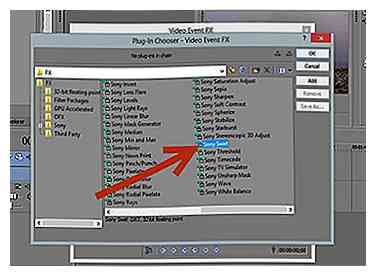 1 Selecteer het gewenste effect voor de videoclip. Om dit te doen, klikt u eenvoudig met de rechtermuisknop op de videoclip die u wilt bewerken en selecteert u "Video Event FX" in de vervolgkeuzelijst. Er zal een grotere doos verschijnen; selecteer het gewenste effect door op één te klikken en op "OK" te klikken.
1 Selecteer het gewenste effect voor de videoclip. Om dit te doen, klikt u eenvoudig met de rechtermuisknop op de videoclip die u wilt bewerken en selecteert u "Video Event FX" in de vervolgkeuzelijst. Er zal een grotere doos verschijnen; selecteer het gewenste effect door op één te klikken en op "OK" te klikken. -
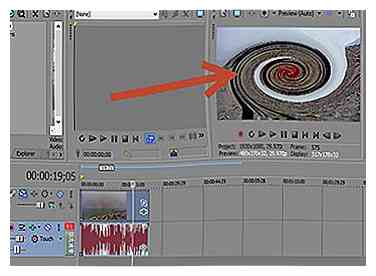 2 Wijzig de begininstelling van het effect naar wens. Als u bijvoorbeeld het wervelingseffect gebruikt en als u wilt dat de startwerveling bovenaan rechts begint, selecteert u de kleine witte cirkel op het gebiedskaart en sleept u deze naar de rechterbovenhoek, waar u wilt dat deze zich momenteel bevindt.
2 Wijzig de begininstelling van het effect naar wens. Als u bijvoorbeeld het wervelingseffect gebruikt en als u wilt dat de startwerveling bovenaan rechts begint, selecteert u de kleine witte cirkel op het gebiedskaart en sleept u deze naar de rechterbovenhoek, waar u wilt dat deze zich momenteel bevindt. -
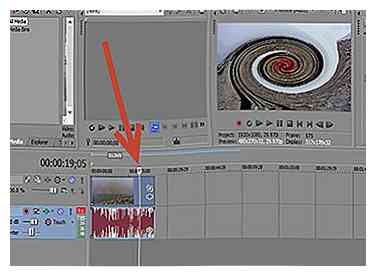 3 Sleep de timer-ticker over de tijdlijn naar het punt waarop u de wijziging wilt laten stoppen. Stel dat u wilt dat de eerder genoemde swirl in vijf seconden linksonder beweegt. U zou de ticker over de tijdlijn naar de vijf secondenmarkering slepen, waar de wijzigingen zullen stoppen.
3 Sleep de timer-ticker over de tijdlijn naar het punt waarop u de wijziging wilt laten stoppen. Stel dat u wilt dat de eerder genoemde swirl in vijf seconden linksonder beweegt. U zou de ticker over de tijdlijn naar de vijf secondenmarkering slepen, waar de wijzigingen zullen stoppen. -
 4 Selecteer de eindeffecten voor dat tijdstip. Dit is in principe hetzelfde als stap twee, maar deze keer zijn de instellingen die je kiest voor dit punt degene waar je mee eindigt.
4 Selecteer de eindeffecten voor dat tijdstip. Dit is in principe hetzelfde als stap twee, maar deze keer zijn de instellingen die je kiest voor dit punt degene waar je mee eindigt.
Facebook
Twitter
Google+
 Minotauromaquia
Minotauromaquia
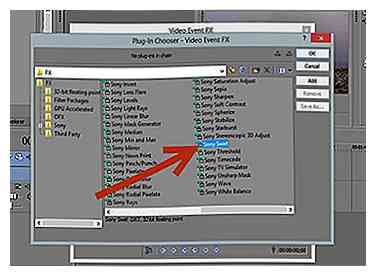 1 Selecteer het gewenste effect voor de videoclip. Om dit te doen, klikt u eenvoudig met de rechtermuisknop op de videoclip die u wilt bewerken en selecteert u "Video Event FX" in de vervolgkeuzelijst. Er zal een grotere doos verschijnen; selecteer het gewenste effect door op één te klikken en op "OK" te klikken.
1 Selecteer het gewenste effect voor de videoclip. Om dit te doen, klikt u eenvoudig met de rechtermuisknop op de videoclip die u wilt bewerken en selecteert u "Video Event FX" in de vervolgkeuzelijst. Er zal een grotere doos verschijnen; selecteer het gewenste effect door op één te klikken en op "OK" te klikken. 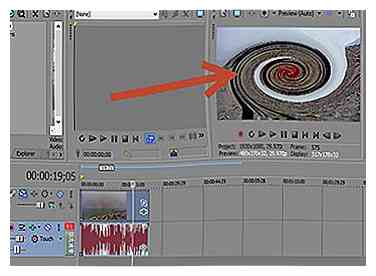 2 Wijzig de begininstelling van het effect naar wens. Als u bijvoorbeeld het wervelingseffect gebruikt en als u wilt dat de startwerveling bovenaan rechts begint, selecteert u de kleine witte cirkel op het gebiedskaart en sleept u deze naar de rechterbovenhoek, waar u wilt dat deze zich momenteel bevindt.
2 Wijzig de begininstelling van het effect naar wens. Als u bijvoorbeeld het wervelingseffect gebruikt en als u wilt dat de startwerveling bovenaan rechts begint, selecteert u de kleine witte cirkel op het gebiedskaart en sleept u deze naar de rechterbovenhoek, waar u wilt dat deze zich momenteel bevindt. 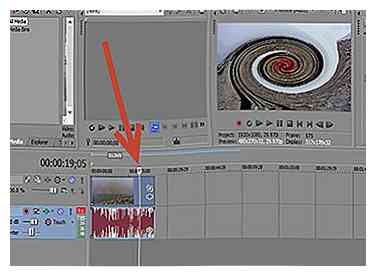 3 Sleep de timer-ticker over de tijdlijn naar het punt waarop u de wijziging wilt laten stoppen. Stel dat u wilt dat de eerder genoemde swirl in vijf seconden linksonder beweegt. U zou de ticker over de tijdlijn naar de vijf secondenmarkering slepen, waar de wijzigingen zullen stoppen.
3 Sleep de timer-ticker over de tijdlijn naar het punt waarop u de wijziging wilt laten stoppen. Stel dat u wilt dat de eerder genoemde swirl in vijf seconden linksonder beweegt. U zou de ticker over de tijdlijn naar de vijf secondenmarkering slepen, waar de wijzigingen zullen stoppen.  4 Selecteer de eindeffecten voor dat tijdstip. Dit is in principe hetzelfde als stap twee, maar deze keer zijn de instellingen die je kiest voor dit punt degene waar je mee eindigt.
4 Selecteer de eindeffecten voor dat tijdstip. Dit is in principe hetzelfde als stap twee, maar deze keer zijn de instellingen die je kiest voor dit punt degene waar je mee eindigt.